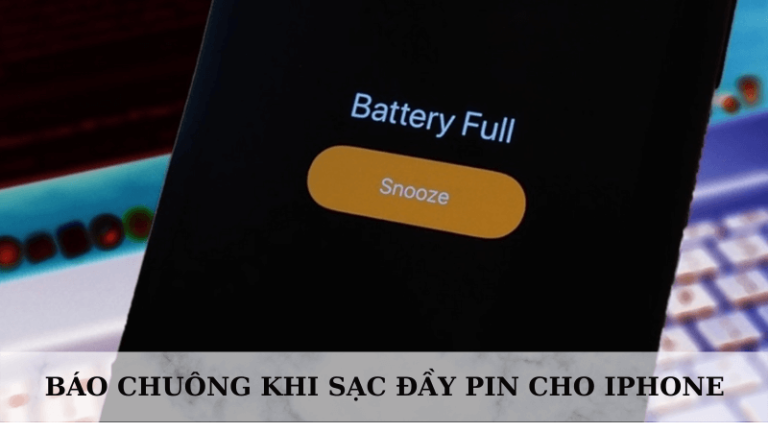Hướng dẫn cách reset Airpods mới nhất
Nội dung bài viết
Hướng dẫn cách reset Airpods
Việc Apple cho ra mắt thiết bị tai nghe Airpods cùng hệ sinh thái với các sản phẩm của hãng đem lại rất nhiều lợi ích cho người dùng. Tuy nhiên, thi thoảng sản phẩm này vẫn gặp phải một vài sự cố không mong muốn trong quá trình sử dụng.
Vậy, chúng ta phải làm thế nào để khắc phục nhanh nhất các sự cố ấy? Cách đơn giản nhất chính là reset Airpods, tức là khiến Airpods trở về trạng thái ban đầu. Bài viết dưới đây sẽ giúp bạn tìm hiểu các bước reset Airpods nhé!
Tại sao cần reset Airpods?
- Đôi khi Airpods có thể gặp các sự cố liên quan tới vấn đề sạc pin. Một trong những cách giải quyết đơn giản nhất trong các tình huống ấy chính là reset Airpods hay có thể nói là cài đặt lại thiết bị.
- Việc reset Airpods cũng có thể giúp bạn kết nối chúng với một thiết bị khác thay vì thiết bị bạn đã từng kết nối trước đây.

- Sự cố đồng bộ hoá có thể xảy ra nếu bạn đã sử dụng cặp Airpods trong một khoảng thời gian dài. Chính vì thế, thao tác reset Airpods giúp chúng trở về trạng thái ban đầu, từ đó cải thiện chất lượng âm thanh cũng như đồng bộ hoá hai bên tai nghe.
- Một số sự cố xảy ra khiến người dùng đôi khi không thể nhận dạng được Airpods của chính mình. Và bạn có thể cài đặt lại Airpods để phát hiện thông qua điện thoại hay thiết bị nào khác kết nối với Airpods đó.
Những lý do này khiến cho việc reset Airpods trở thành một tính năng vô cùng hữu ích.
Hướng dẫn cách reset Airpods
Cách reset Airpods 2
Bạn có thể thực hiện các bước dưới đây để reset Airpods 2
Bước 1: Giữ nguyên tai nghe trong hộp sạc và mở nắp hộp.
Bước 2: Nhấn giữ nút tròn ở mặt phía sau vỏ hộp khoảng 15 giây, cho tới khi đèn LED trên tai nghe nhấp nháy màu trắng và chuyển sang màu vàng 3 lần, sau đó lại nhấp nháy màu trắng tức là thao tác reset Airpods thành công.

Cách reset Airpods Pro
Các bước reset Airpods Pro có thể sẽ hơi khác so với reset Airpods 2, hãy tham khảo thông tin dưới đây nhé!
Bước 1: Đặt tai nghe trong hộp và đóng nắp hộp lại, khoảng 30 giây sau đó thì bắt đầu mở nắp.
Bước 2: Trên các thiết bị hệ điều hành iOS, truy cập Cài đặt (Settings) -> nhấn chọn mục Bluetooth -> ở mục này hãy nhấn chọn vào biểu tượng hình chữ “i” nằm bên cạnh tên của Airpods.
Bước 3: Nhấn chọn Forget This Device (Quên thiết bị này) và xác nhận.
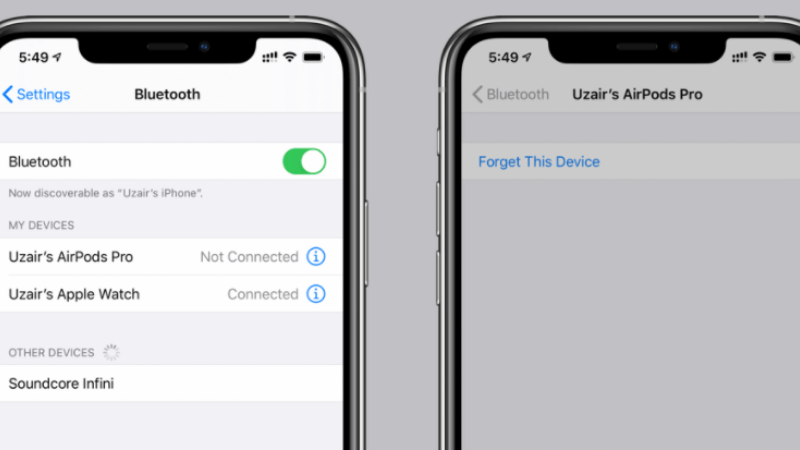
Bước 4: Cuối cùng, nhấn giữ nút tròn ở mặt sau hộp đựng Airpods khoảng 15 giây cho tới khi đèn nhấp nháy trắng và chuyển dần sang màu vàng 3 lần, sau đó trở về nhấp nháy trắng là thao tác thành công.
Sửa lỗi Airpods không thể reset
Tham khảo một số phương pháp dưới đây để sửa lỗi Airpods không reset được.
Làm sạch Airpods
Một điều quan trọng mà bạn cần đảm bảo đó chính là độ sạch sẽ của Airpods. Bạn thường xuyên sử dụng Airpods, việc thiết bị dính bụi bẩn hay thậm chí mảnh vỡ có thể bị kẹt và cản trở hoạt động liền mạch khó có thể tránh khỏi.
Chính vì thế, bạn cần lưu ý giữ tai nghe cũng như hộp đựng luôn sạch sẽ và không bị bụi bám vào quá nhiều.
Trong quá trình làm sạch Airpods, bạn cần chú ý một vài điều sau:
- Sử dụng vải sợi nhỏ và mềm mại để lau các khoảng trống giữa vỏ không dây và tai nghe Airpods.
- Tuyệt đối không sử dụng bàn chải cứng để thực hiện vệ sinh. Muốn vệ sinh các không gian nhỏ hẹp, bạn chỉ nên sử dụng bàn chải mịn để loại bỏ bụi bẩn.

- Không để tai nghe cũng như hộp đựng không dây tiếp xúc với bất cứ loại chất lỏng nào.
- Đảm bảo làm sạch kỹ càng cả phần đuôi của tai nghe.
Sau khi đã làm sạch hoàn toàn, bạn có thể đặt Airpods trở lại hộp và thử reset lại thiết bị.
Quên Airpods & Đặt lại Cài đặt Mạng
Bạn có thể lựa chọn Quên Airpods trên thiết bị Apple mà bạn đã từng kết nối, thao tác này sẽ giúp bạn làm mới cài đặt Airpods. Thực hiện lần lượt các bước dưới đây để Quên Airpods trên iPhone, từ đó sửa lỗi không thể reset Airpods.
Bước 1: Truy cập Cài đặt trên iPhone và chọn mục Bluetooth.
Bước 2: Nhấn chọn tên Airpods hiển thị Đang kết nối trong mục này.
Bước 3: Chọn Quên thiết bị này và nhấn Xác nhận.
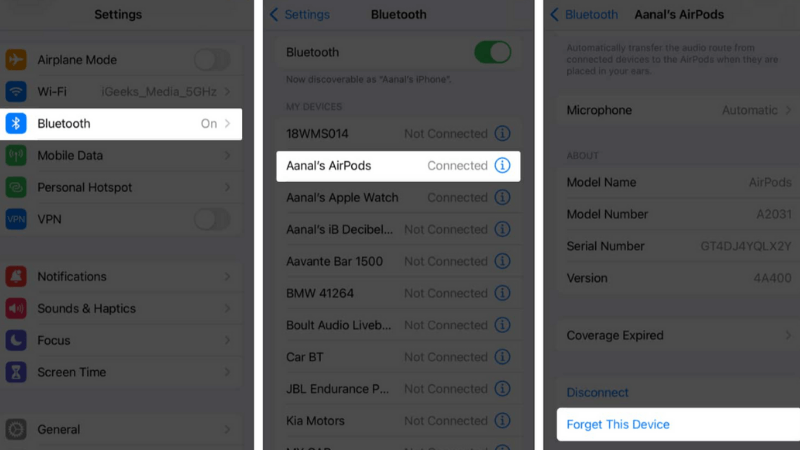
Bước 4: Quay trở lại giao diện Cài đặt và nhấn chọn mục Chung -> chọn Đặt lại.
Bước 5: Tại menu được hiển thị, hãy nhấn chọn Đặt lại Cài đặt Mạng.
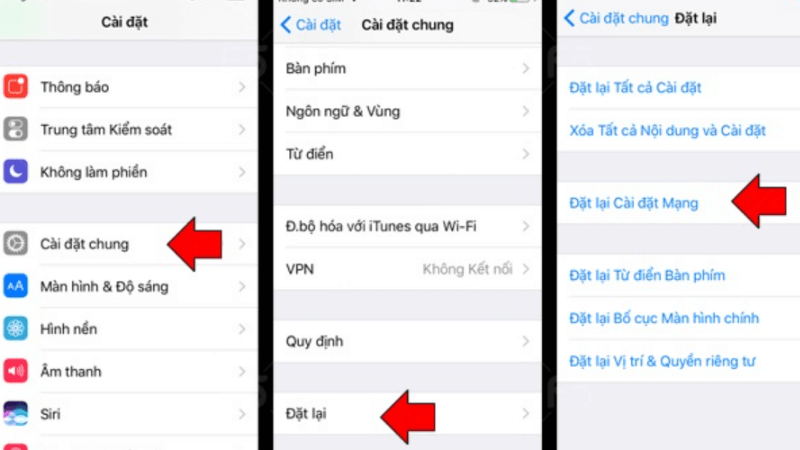
Bước 6: Thực hiện nhập mật mã của bạn nếu được yêu cầu.
Sau khi hoàn thành quá trình ngắt kết nối Airpods và Quên cài đặt mạng, bạn hoàn toàn có thể thực hiện reset Airpods mà không gặp trở ngại nào.
Đặt Airpods trong hộp đựng đúng cách
Thi thoảng bạn có thể khắc phục những sự cố phức tạp bằng các phương pháp đơn giản, cụ thể là sửa lỗi không reset Airpods được bằng việc đặt Airpods trong hộp đúng cách.
Sự cố khiến bạn không thể reset Airpods có thể là do bạn chưa thực hiện đúng thao tác đóng hộp: hãy đặt tai nghe Airpods vào trong hộp và đóng nắp hộp đúng cách.
Vấn đề cũng có thể phát sinh nếu hộp đựng không thể phát hiện Airpods trong trường hợp chúng không vừa vặn với nhau. Nếu cần thiết, bạn có thể lấy Airpods ra và đặt lại sao cho đóng nắp hộp vừa khít.
Xả pin và sạc lại
Trong một vài trường hợp, việc tiêu hao pin sau đó sạc đầy lại trước khi đặt Airpods vào lại hộp được coi là có tác dụng. Bạn có thể làm tiêu hao pin bằng cách để hộp sạc và tai nghe tại nơi khô ráo và sạch sẽ.
- Trong trường hợp bạn không sử dụng Airpods thường xuyên, quá trình này chỉ mất khoảng 2 – 3 ngày.
- Tuy nhiên, nếu bạn sử dụng thường xuyên, quá trình có thể sẽ kéo dài tới 7 – 8 ngày.
Sau khi pin đã cạn hoàn toàn, bạn cần sạc đầy pin cho tới khi đèn LED chuyển màu xanh.
Thử nghiệm với hộp sạc khác
Bạn có thể sử dụng một cặp Airpods khác với vỏ hộp sạc không dây để loại trừ các sự cố liên quan tới hộp sạc. Thực hiện cắm Airpods đã được sạc đầy từ hộp sạc khác sang hộp sạc không dây của bạn và reset thiết bị. Nếu quá trình này diễn ra thành công thì có thể vấn đề xuất phát từ Airpods.
Liên hệ Bộ phận hỗ trợ của Apple
Nếu bạn đã thử mọi phương pháp phía trên mà vẫn không đem lại hiệu quả, bạn có thể lựa chọn liên hệ với Apple Store gần nhất. Bên hỗ trợ sẽ dựa trên mức độ hư hỏng để tư vấn bạn nên thay thế hay sửa chữa Airpods.
Bên cạnh đó, bạn cũng có thể liên hệ với Bộ phận hỗ trợ của Apple để chẩn đoán thêm về sự cố.
Lưu ý: Bạn cần đảm bảo rằng thẻ bảo hành cũng như biên lai mua hàng còn nguyên vẹn để sử dụng dịch vụ này.
Trên đây là hướng dẫn cách reset Airpods và các vấn đề liên quan. Hy vọng rằng nó có thể trở thành thông tin hữu ích giúp bạn thực hiện thao tác thành công!
 Loa Bluetooth
Loa Bluetooth Củ sạc
Củ sạc Sạc không dây
Sạc không dây Dịch vụ sửa chữa
Dịch vụ sửa chữa